Si vous avez installé des logiciels conçus pour fonctionner avec des périphériques ou des appareils que vous n'utilisez plus, il est conseillé de les désinstaller afin d'éviter les conflits et de libérer de l'espace sur votre disque de démarrage. Ce genre de logiciels est ce qu'on appelle un pilote informatique, ou pilote. Dans cet article, nous allons vous montrer comment désinstaller des pilotes sur votre Mac.
Que sont les pilotes sur Mac ?
La plupart des gens associent les pilotes aux PC Windows, tandis que macOS est capable de gérer de nombreuses fonctionnalités sans utiliser de pilotes. Par exemple, sur Mac, le Wi-Fi est entièrement intégré au système d'exploitation, contrairement à de nombreux PC Windows qui nécessitent des pilotes tiers pour gérer les réseaux Wi-Fi.
De la même façon, certaines fonctionnalités de macOS comme la technologie AirPrint vous permettent d'imprimer des documents sur des imprimantes compatibles sans avoir à installer de pilotes. Et si l'imprimante ne fonctionne pas avec AirPrint, macOS peut installer les pilotes nécessaires en arrière-plan.
Quand les fabricants mettent fin à un appareil ou à un modèle, ses pilotes finissent par devenir obsolètes. Il vous faudra donc les désinstaller à un moment ou à un autre.
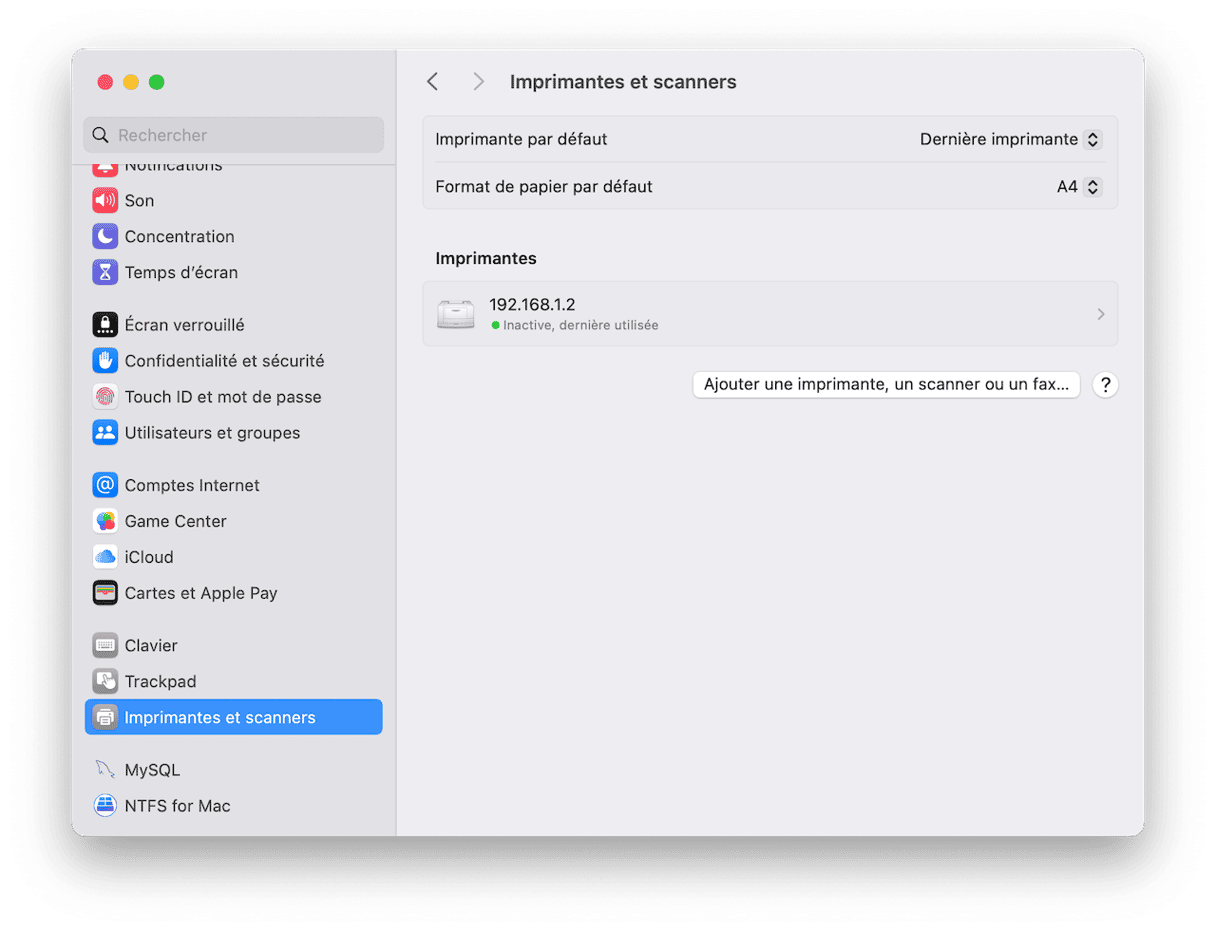
Quelle est la différence entre les pilotes et les extensions du système ?
Les pilotes et les extensions du système peuvent paraître similaires au premier coup d'œil, mais ils remplissent des rôles différents. Les pilotes aident vos accessoires, comme la souris, la caméra et les autres appareils, à fonctionner correctement en assurant la communication entre eux et votre Mac. Les extensions du système, quant à elles, sont des outils d'arrière-plan qui permettent d'ajouter des fonctionnalités à votre ordinateur, en gérant la sécurité du réseau ou en vous permettant de dessiner sur des photos et de signer des documents dans Mail et Aperçu avec l'outil Markup.
Pour voir et gérer les extensions de votre système, ouvrez les Réglages Système puis rendez-vous dans Général > Ouverture et extensions. Vous y trouverez la liste de toutes les extensions installées.
Où sont installés les pilotes sur un Mac ?
Il arrive que vous ayez besoin de vous débarrasser d'un ancien pilote pour pouvoir en installer un nouveau. Dans ce cas, il est important que l'ancien pilote ait été désinstallé correctement.
Le logiciel installé ne se trouve pas toujours au même endroit. Certains appareils ajoutent leur icône aux Préférences Système pour vous permettre de les configurer facilement. D'autres créent un utilitaire dans le dossier Applications qui sert à exécuter des tâches similaires. En règle générale, les pilotes placent également des fichiers dans d'autres dossiers de votre Bibliothèque utilisateur ou de votre Bibliothèque système. Ces fichiers se logent le plus souvent dans les dossiers Application Support, LaunchAgents, et Preferences.
Les pilotes audio sont par exemple installés dans Bibliothèque/Audio.
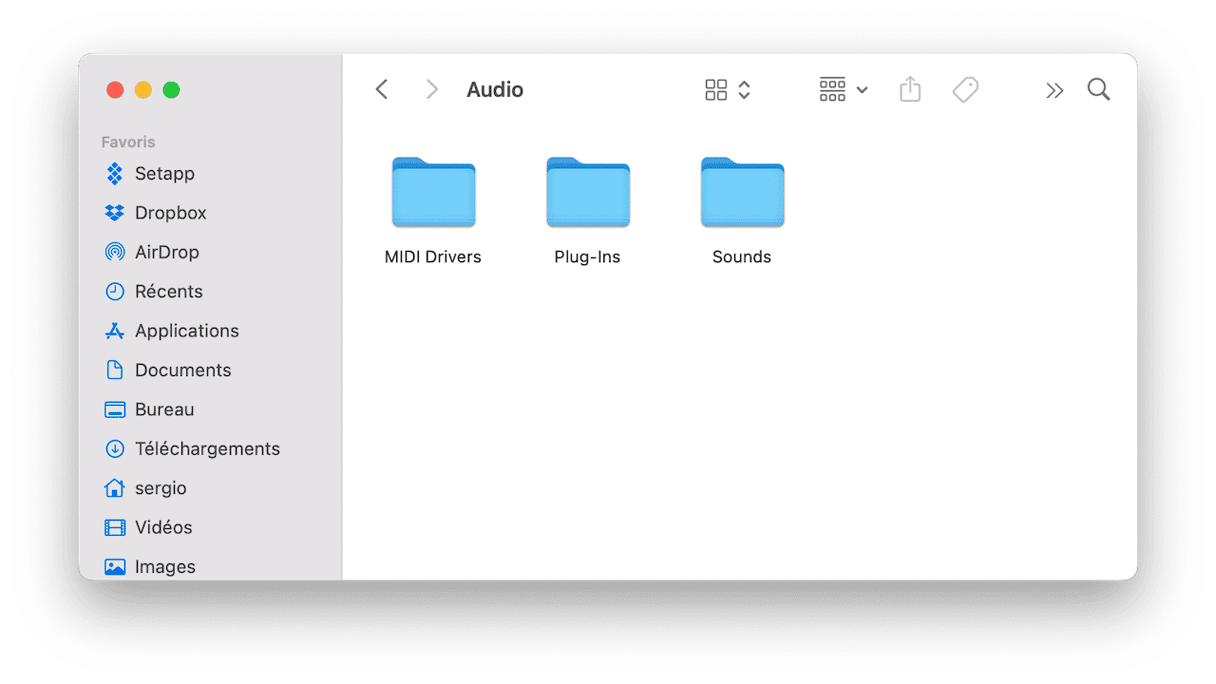
Les fichiers installés par les pilotes peuvent être disséminés dans de nombreux dossiers, et il est donc très difficile de les désinstaller manuellement. Il faut vérifier chaque emplacement potentiel, y chercher les fichiers et les supprimer. Heureusement, il existe une méthode plus facile.
Cherchez des pilotes dans le Finder
Vous pouvez commencer en utilisant la barre de recherche du Finder et en y tapant le nom de votre appareil. Vous devriez alors trouver quelques éléments, dont certains ressemblent à des applications. Ce sont probablement des pilotes.
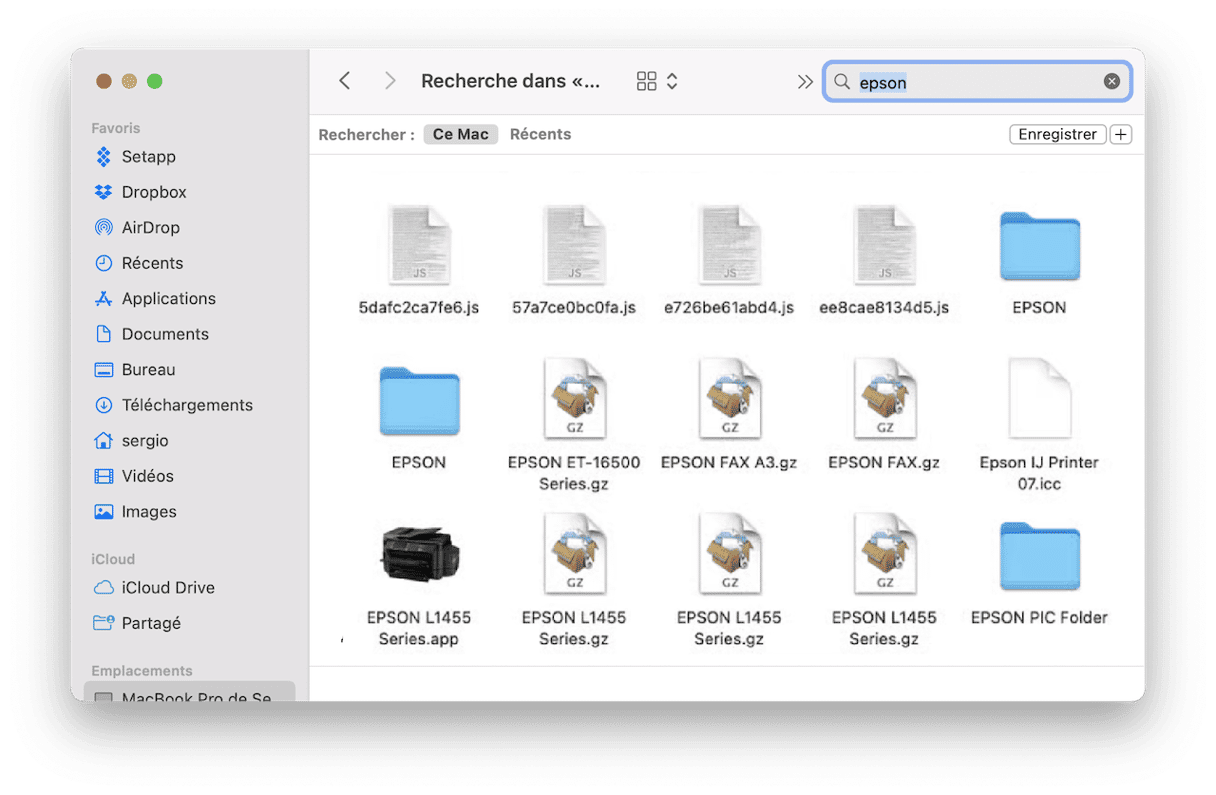
Certains pilotes sont trop petits pour être identifiés comme une application. Alors comment les trouver et les désinstaller ?
Comment désinstaller des pilotes facilement
Vous pouvez faire appel à une application pour Mac connue et reconnue : CleanMyMac. Sa version gratuite devrait vous aider.
Après avoir ouvert le logiciel et son module Applications, vous verrez toutes les applications, utilitaires et pilotes installés sur votre Mac. Vous pourrez alors facilement choisir ce que vous souhaitez supprimer. Voici comment s'en servir.
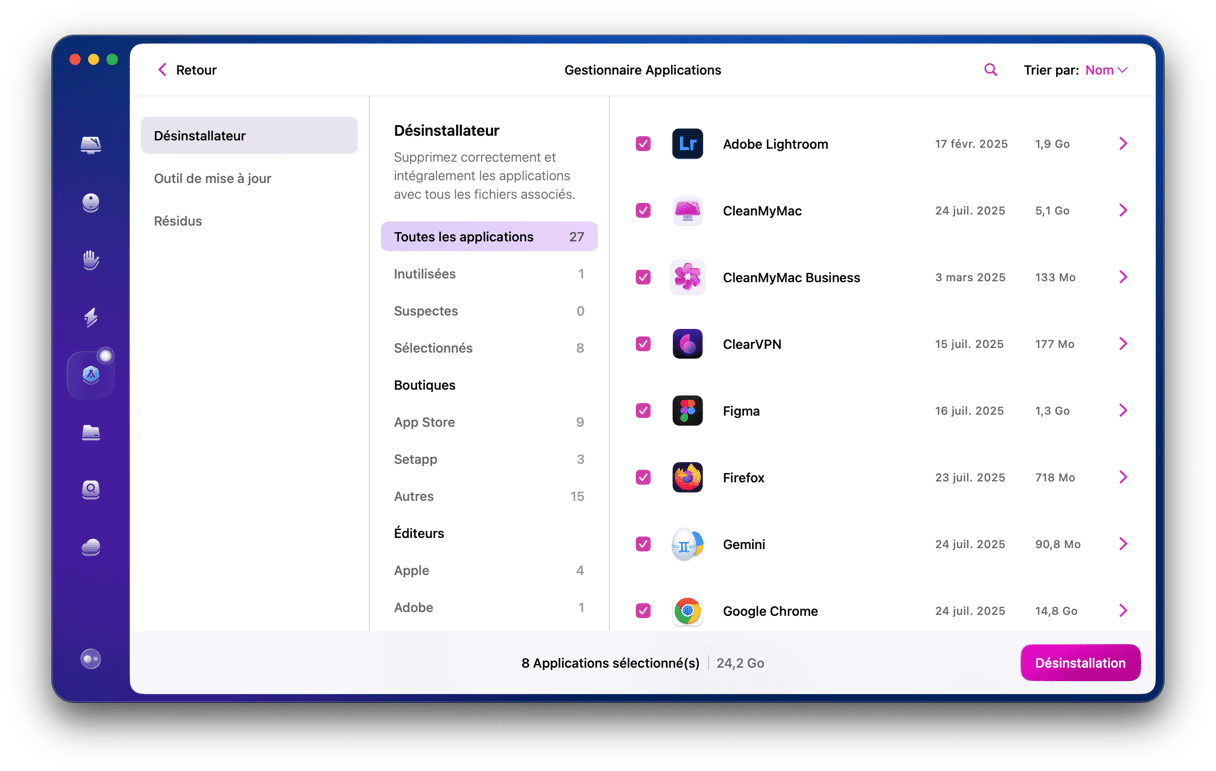
- Démarrez votre essai gratuit de CleanMyMac.
- Cliquez sur Applications puis effectuez une rapide analyse.
- Cliquez sur Gérer mes applications.
- Parcourez la liste des applications.
Regardez bien tous les éléments de la liste. Il y a des chances pour que vous trouviez tout un tas d'applications cachées dont vous ignoriez la présence sur votre Mac. Si vos pilotes en font partie, sélectionnez-les et cliquez sur le bouton Désinstaller.
Et voilà. C'est tout ce que vous avez à faire pour désinstaller des pilotes avec CleanMyMac. S'il y a beaucoup d'applications sur votre Mac, vous pouvez les filtrer par développeur au milieu de la fenêtre, ou utiliser la barre de recherche pour trouver directement ce que vous cherchez.
Si cela ne fonctionne pas, cliquez sur Perfomances > Analyser.
Cliquez sur Voir toutes les tâches, puis sur Éléments d'arrière-plan.
Des pilotes pourraient également s'y trouver.
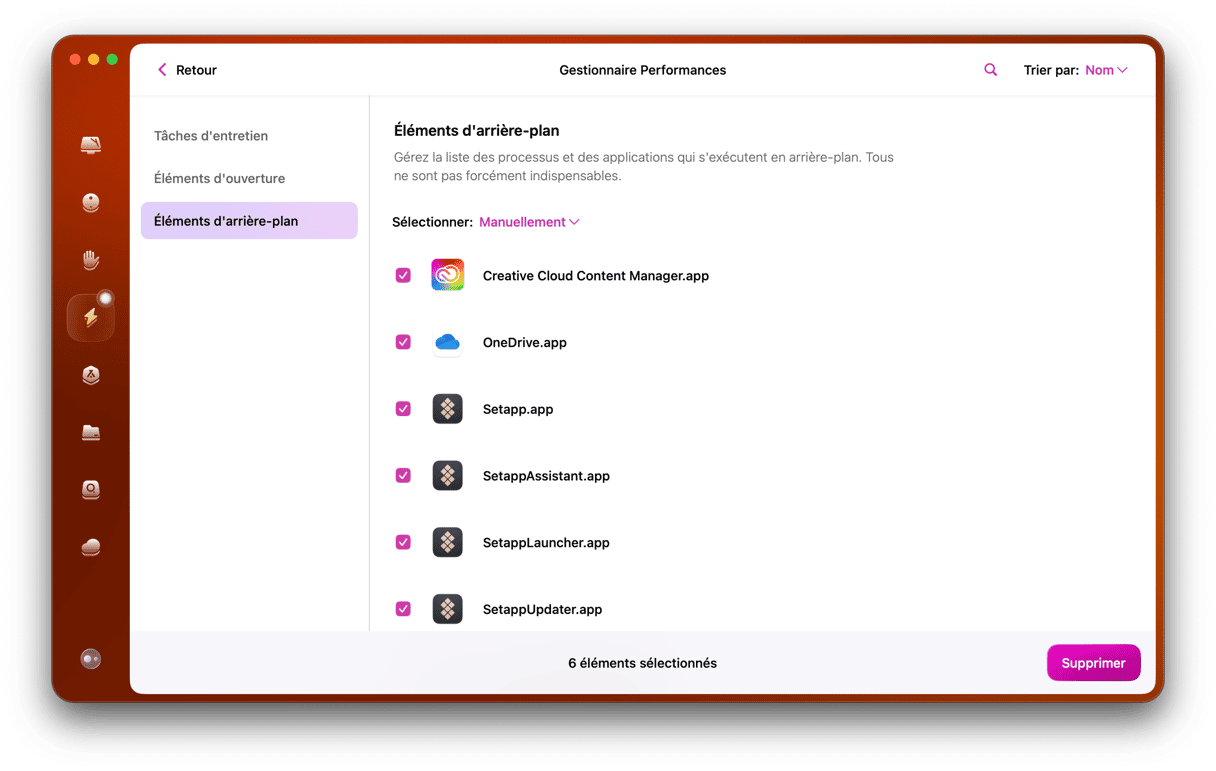
Sélectionnez le pilote en question et cliquez sur le bouton Supprimer.
Comment désinstaller des pilotes manuellement
Vous allez maintenant pouvoir comparer la méthode ci-dessus avec la méthode manuelle de désinstallation des pilotes. Vous réaliserez rapidement à quel point la première technique est simple.
- Dans le Finder, cliquez sur le menu Aller, puis sélectionnez Aller au dossier.
- Copiez et collez chacun de ces emplacements dans la barre de recherche, l'un après l'autre.
~/Library/Application Support/
~/Library/Caches/
~/Library/LaunchAgents/
~/Library/LaunchDaemons/
~/Library/Preferences
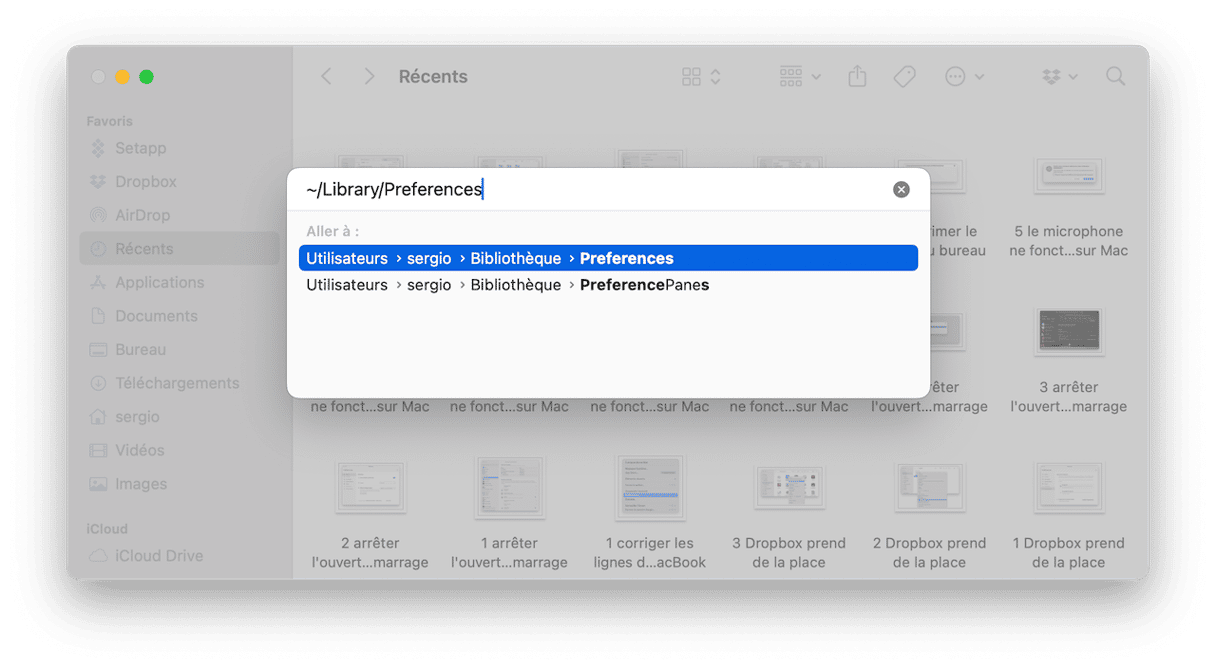
- Après avoir collé un emplacement dans la fenêtre Aller au dossier, appuyez sur Entrée pour y accéder.
- Dans le dossier, cherchez des fichiers contenant le nom du pilote que vous souhaitez désinstaller.
- Faites-le glisser dans la Corbeille.
- Cliquez sur l'icône Spotlight dans la barre des menus et saisissez le nom du pilote, puis appuyez sur Entrée.
- Si vous avez trouvé des fichiers, placez-les eux aussi dans la Corbeille.
- Videz la Corbeille.
Localisez les fichiers KEXT
Sur Mac, les pilotes ont une architecture particulière. Ils peuvent ressembler à des applications, mais ils peuvent aussi prendre la forme d'extensions ou de fichiers kext.
Pour localiser ces fichiers, ouvrez une nouvelle fenêtre du Finder. Appuyez sur Command + Shift + G et copiez-collez le chemin d'accès suivant avant d'appuyer sur la touche Entrée : /System/Library/Extensions
Faites bien attention quand vous supprimez des éléments à partir de ce dossier. Veillez à ne mettre à la corbeille que les pilotes dont vous savez que vous n'aurez plus besoin, et dont la suppression ne risque pas d'endommager le système. Si vous ne savez pas à quoi correspondent certains fichiers, mieux vaut les ignorer.
Faut-il désinstaller les anciens pilotes graphiques ?
Il y a deux raisons principales de désinstaller les anciens pilotes.
- Résoudre les conflits qui causent des problèmes sur votre Mac, ou éviter d'éventuels conflits futurs.
- Libérer de l'espace sur le disque de démarrage de votre Mac.
Si vous ne rencontrez pas de problèmes de plantage ou d'applications qui se bloquent et que vous avez largement assez d'espace sur votre disque de démarrage, vous n'avez pas besoin de vous soucier des pilotes. Le seul problème est qu'ils pourraient créer un conflit avec un logiciel que vous installeriez par la suite, et il pourrait être plus difficile d'identifier la source du problème à ce moment-là. Il est plus probable que cela se produise avec des pilotes obsolètes qui ne sont plus mis à jour par leurs développeurs. C'est pourquoi, bien que vous n'en retirerez pas d'avantages immédiats, il est toujours conseillé de désinstaller les pilotes dont vous n'avez plus besoin.
Comment faire si vous ne pouvez pas désinstaller les pilotes sur un Mac
Si vous n'arrivez pas à désinstaller les pilotes ou que votre Mac n'est pas réactif, essayez ces astuces :
- Redémarrez votre Mac : un simple redémarrage permet d'effacer les fichiers temporaires et de rafraîchir les processus du système, ce qui peut souvent résoudre les petits problèmes.
- Redémarrez en mode sans échec : en mode sans échec, votre Mac ne charge que les composants nécessaires au fonctionnement du système, empêchant ainsi l'intrusion de pilotes non essentiels. Avec ce mode, il est plus facile de localiser et de supprimer les fichiers qui posent problème, surtout dans des dossiers comme
~/Bibliothèque/Application Support/ - Faites attention quand vous supprimez des fichiers : assurez-vous de n'effacer que les bons fichiers. Certains fichiers .kext peuvent être protégés et gérés par macOS. Si vous n'arrivez pas à les supprimer, mieux vaut les garder.
Les pilotes sont des fichiers qui permettent aux appareils externes de fonctionner avec votre ordinateur. Il arrive qu'ils comprennent des mini-applications ou des utilitaires, et qu'ils viennent se loger dans les Préférences Système. Mais dans tous les cas, les pilotes stockent des fichiers à différents emplacements sur votre Mac. Les désinstaller manuellement peut donc prendre un certain temps. Cela dit, vous devriez quand même les supprimer pour éviter de potentiels conflits avec d'autres logiciels, et pour libérer de l'espace sur votre disque.






